Использование Общей медиатеки iCloud
В Общей медиатеке iCloud вы и до пяти других пользователей можете обмениваться фотографиями и видео, чтобы каждый из вас мог внести свой вклад в создание коллекции и насладиться более полными воспоминаниями о важных событиях. Узнайте, как настроить Общую медиатеку и пользоваться ей.
Как работает Общая медиатека iCloud
Когда вы добавляете фотографии и видео в Общую медиатеку iCloud, они перемещаются из вашей Личной медиатеки в Общую. Вы можете присоединиться к одной Общей медиатеке, при этом вы можете добавлять в нее только выбранные вами объекты или настроить автоматическое добавление контента сразу после съемки на камеру.
Все участники имеют равные права на добавление, редактирование и удаление контента из Общей медиатеки, в то время как пользователь, настроивший Общую медиатеку (создатель медиатеки), предоставляет пространство в iCloud для хранения всего контента. Все остальные получают доступ к контенту Общей медиатеки, но не предоставляют для него пространство в своих хранилищах iCloud.
Создание Общей медиатеки
Чтобы настроить Общую медиатеку, вам потребуется устройство с iOS 16.1, iPadOS 16.1 или macOS Ventura либо более поздней версии с включенной функцией Фото iCloud Если вам меньше 13 лет, вы можете присоединяться к Общей медиатеке или создавать Общую медиатеку только с участниками вашей группы Семейного доступа
На iPhone или iPad
Перейдите в меню «Настройки» > «Фото» и нажмите «Общая медиатека».
Выберите до пяти человек, которых вы хотите пригласить, либо вы можете сделать это позже.
Выберите фотографии и видео, которые вы хотите переместить в Общую медиатеку, либо вы можете сделать это позже.
Следуйте инструкциям на экране, чтобы просмотреть Общую медиатеку, подтвердить контент, которым вы хотите поделиться, и пригласить дополнительных участников.
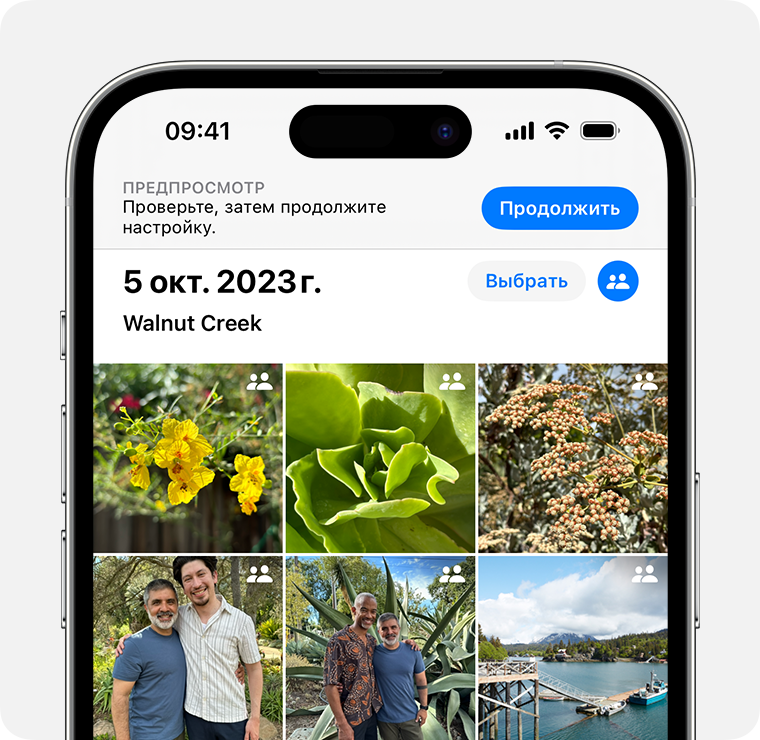
На компьютере Mac
В приложении «Фото» выберите «Фото» > «Настройки», затем нажмите «iCloud».
Убедитесь, что функция «Фото iCloud» включена. Если она не включена, установите флажок «Фото iCloud».
Нажмите «Общая медиатека», затем нажмите «Приступить».
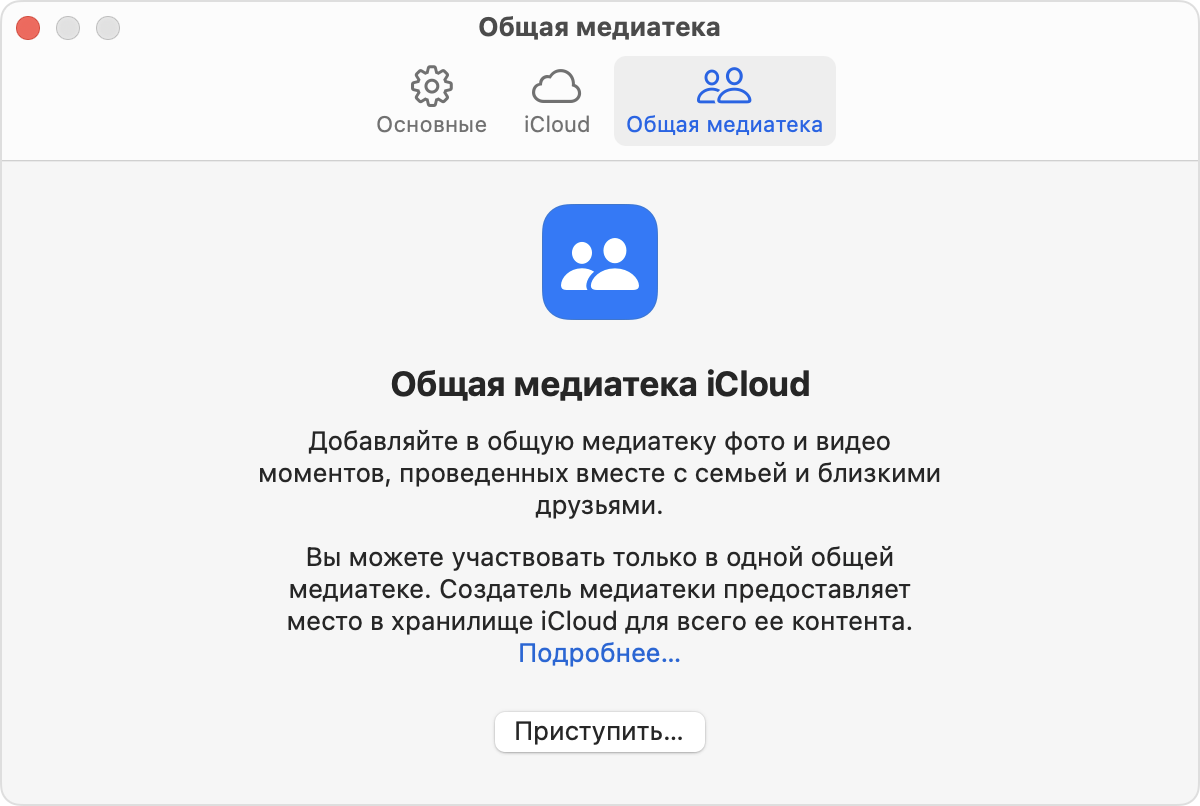
Следуйте инструкциям на экране, чтобы пригласить участников и добавить фотографии и видео.
Присоединение к Общей медиатеке
Чтобы присоединиться к Общей медиатеке, вам потребуется устройство с iOS 16.1, iPadOS 16.1 или macOS Ventura либо более поздней версии с включенной функцией «Фото iCloud» Если вам меньше 13 лет, вы можете присоединяться к Общей медиатеке или создавать Общую медиатеку только с участниками вашей группы Семейного доступа
На iPhone или iPad
Откройте приглашение от создателя медиатеки или перейдите в меню «Настройки» > «Фото».
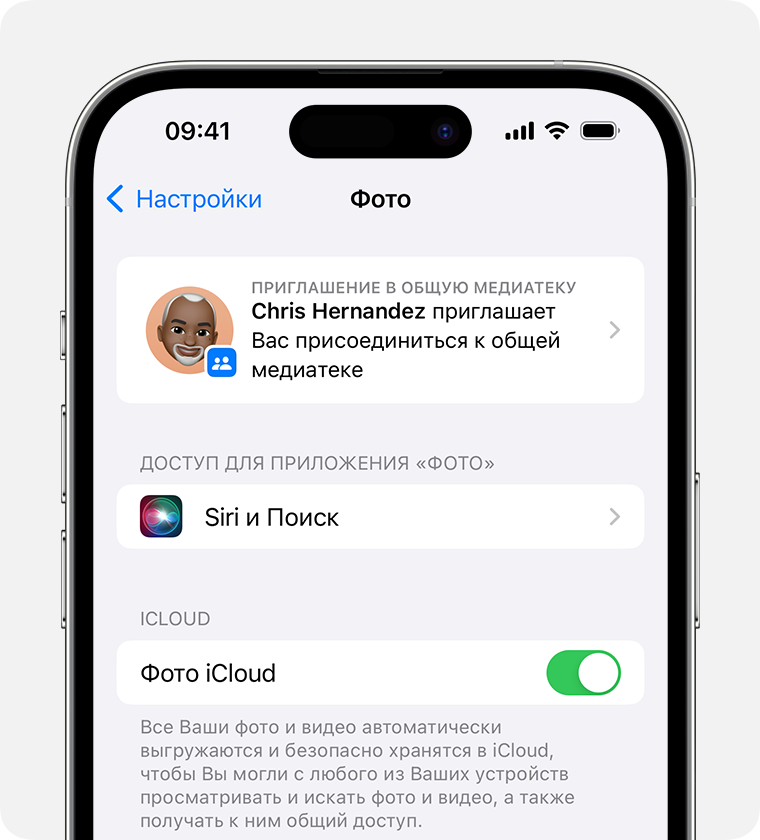
Нажмите «Принять и продолжить».
Следуйте инструкциям на экране, чтобы выбрать фотографии и видео, которые нужно переместить в Общую медиатеку, либо вы можете сделать это позже.
Следуйте инструкциям на экране, чтобы просмотреть Общую медиатеку и подтвердить контент, которым вы хотите поделиться.
На компьютере Mac
Откройте приглашение от создателя медиатеки или перейдите в меню «Фото» «Настройки» и нажмите «Просмотреть приглашение».
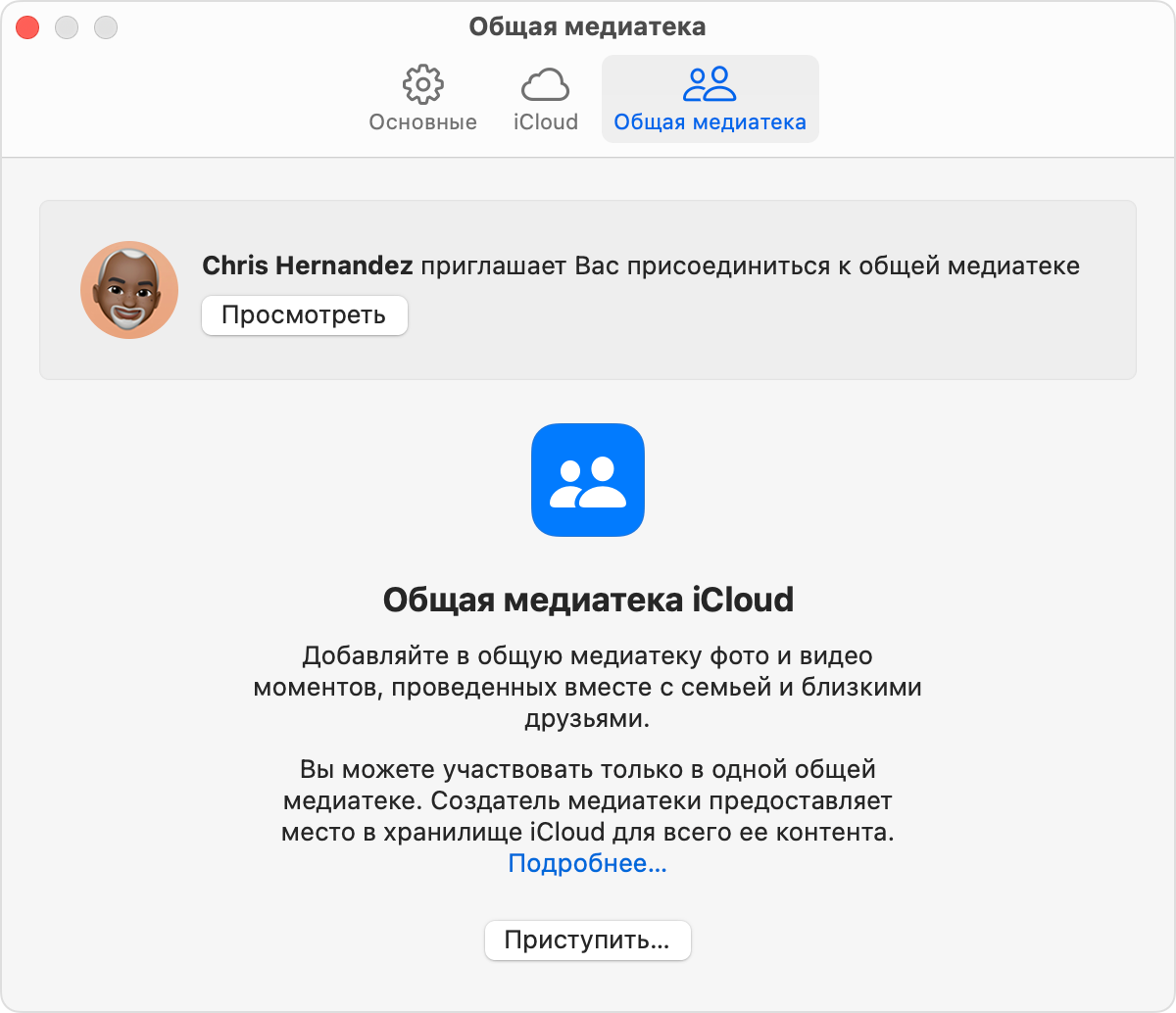
Нажмите «Приступить», затем следуйте инструкциям на экране, чтобы выбрать фотографии и видео, которые нужно переместить в Общую медиатеку, либо вы можете сделать это позже.
Следуйте инструкциям на экране, чтобы просмотреть Общую медиатеку и подтвердить контент, которым вы хотите поделиться.
Использование Общей медиатеки
В приложении «Настройки» на iPhone или iPad можно включить автоматический общий доступ, чтобы добавлять фотографии в Общую медиатеку сразу после съемки на камеру. В приложении «Фото» можно переключать представления между Личной медиатекой, Общей медиатекой или одновременным отображением контента из обеих медиатек. Вы также можете узнать, как найти фотографии, которыми поделились другие участники, управлять предложениями по общему доступу и выполнять другие действия на iPhoneiPad или MacMac
Отправка фотографий сразу после съемки на камеру iPhone или iPad
Перейдите в меню «Настройки» > «Фото» и нажмите «Общая медиатека». Нажмите «Отправка с Камеры» и убедитесь, что эта функция включена.
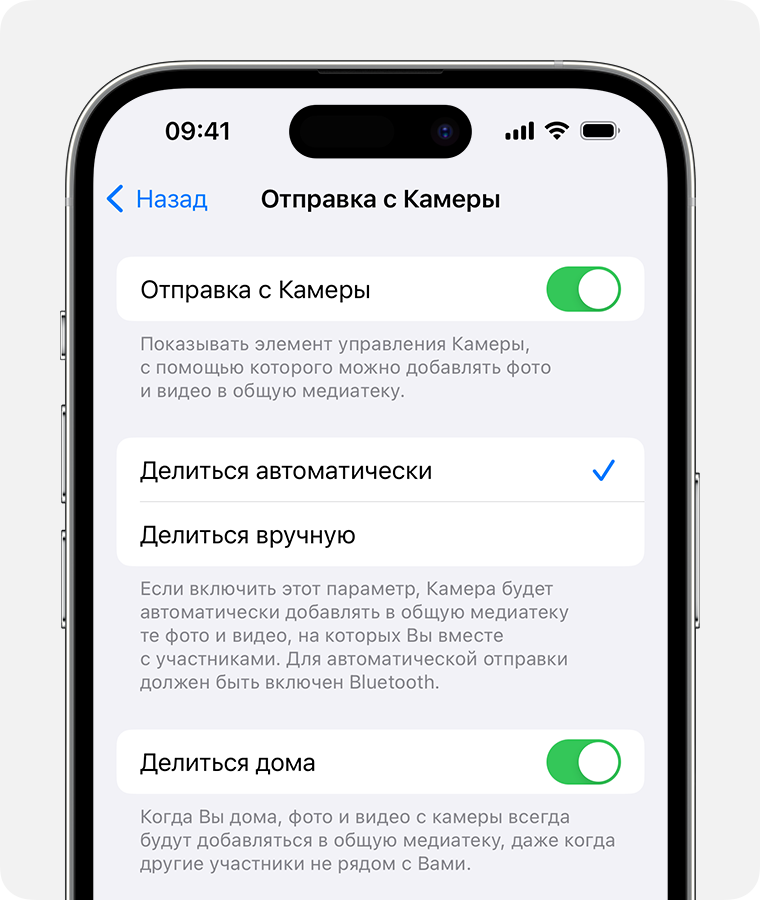
Чтобы приложение «Камера» автоматически добавляло фотографии в Общую медиатеку, когда вы находитесь рядом с участниками, выберите «Делиться автоматически».
Чтобы самостоятельно выбирать, должно ли приложение «Камера» добавлять фотографии в Общую медиатеку, выберите «Делиться вручную».
Чтобы автоматически добавлять в Общую медиатеку фотографии, которые сделаны дома, выберите «Делиться дома».
Чтобы отправлять фотографии и видео в Общую медиатеку сразу после съемки на камеру, убедитесь, что кнопка нажата. Чтобы отправлять фотографии и видео в свою Личную медиатеку, нажмите на кнопку, чтобы отключить отправку в Общую медиатеку.
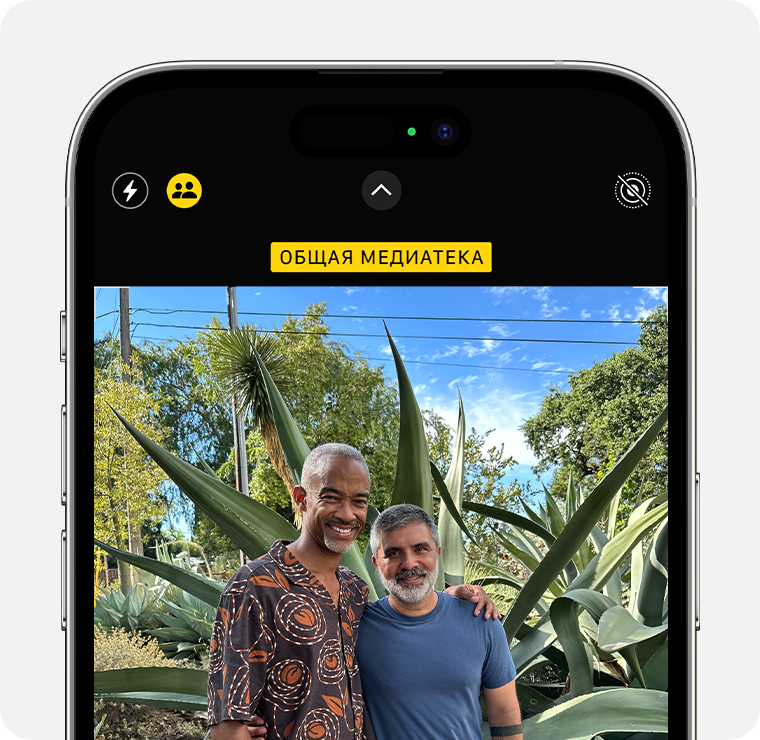
Переключение между Личной и Общей медиатеками на iPhone или iPad
Откройте приложение «Фото».
В верхней части вкладки «Альбомы» или «Медиатека» нажмите кнопку, расположенную рядом с кнопкой «Выбрать» в правом верхнем углу.
Выберите «Личная медиатека», «Общая медиатека» или «Обе медиатеки».
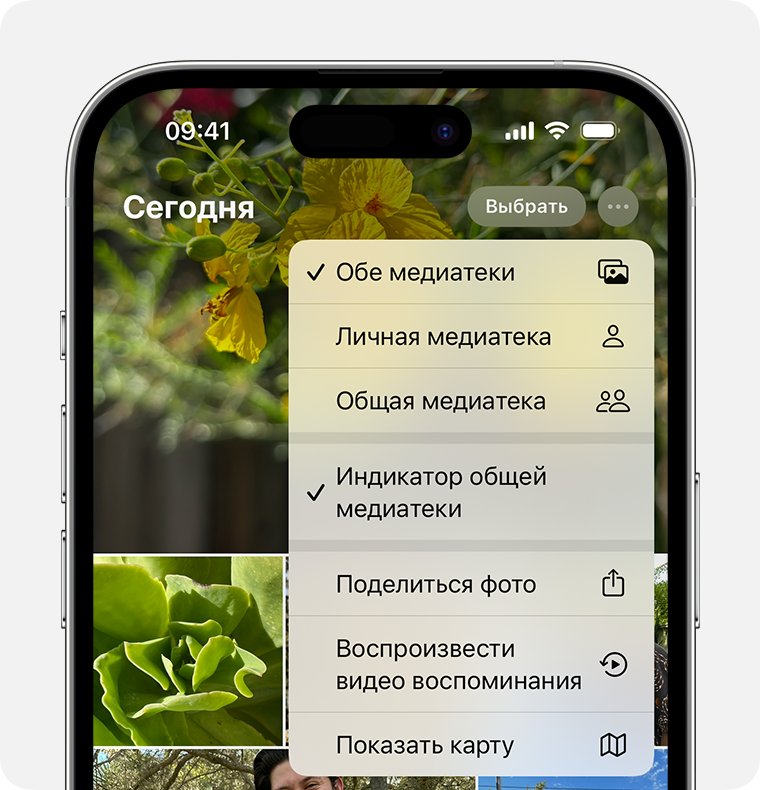
В представлении «Обе медиатеки» или «Общая медиатека» фотографии, находящиеся в общей медиатеке, помечены специальным значком. Чтобы отключить пометку, нажмите «Индикатор общей медиатеки».
Переключение между Личной и Общей медиатеками на компьютере Mac
Откройте приложение «Фото».
В верхней части экрана выберите «Личная медиатека», «Общая медиатека» или «Обе медиатеки».
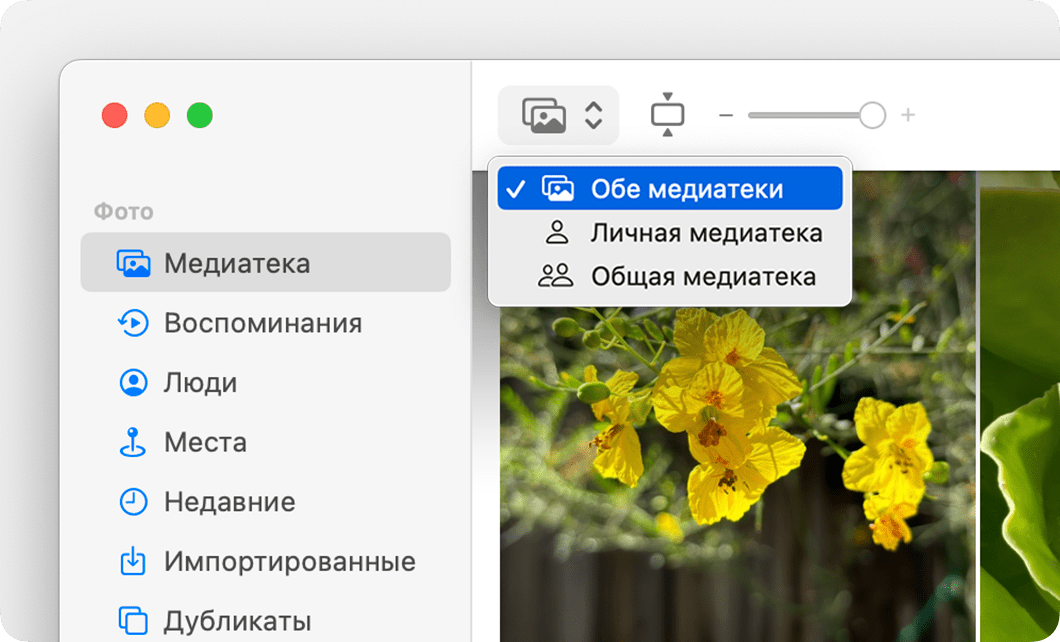
В представлении «Обе медиатеки» или «Общая медиатека» фотографии, находящиеся в общей медиатеке, помечены специальным значком. Чтобы отключить пометку, выберите «Вид» «Метаданные» «Показать в библиотеке».
Выход из общей медиатеки
Если вы создали Общую медиатеку iCloud, вы можете удалить участника или удалить Общую медиатеку в любой момент. После удаления Общей медиатеки все участники получат уведомление. Если у участников был доступ к Общей медиатеке в течение более чем семи дней, они автоматически получают весь контент из Общей медиатеки в свою Личную медиатеку. Если у них был доступ к Общей медиатеке в течение менее чем семи дней, они получают только те фотографии и видео, которые предоставили сами.
Если вы участник, вы можете выйти из общей медиатеки в любой момент. Вы можете получить в свою Личную медиатеку копию всего контента из Общей медиатеки или только тот контент, который предоставили вы сами.
Узнайте, как выйти из Общей медиатеки
Помощь при работе с Общей медиатекой
Если у вас устройство с более ранней версией iOS, iPadOS, macOS, tvOS или iCloud для Windows, вы не сможете увидеть контент, перемещенный в Общую медиатеку. Вы можете просматривать свою Общую медиатеку на веб-сайте iCloud.com или see it on a device that meets the minimum system requirements for Shared Library.
Если у создателя медиатеки заканчивается пространство в iCloud, контент больше не получится добавить в Общую медиатеку, а изменения, такие как правки, добавление в Избранное и корректировки метаданных, больше не будут синхронизироваться. Чтобы увеличить объем пространства для хранения и получить доступ к другим премиум-функциям, узнайте, как обновиться до iCloud+.
Когда участник удаляет фотографию или видео из Общей медиатеки, удаленный элемент переносится в папку «Недавно удаленные». Удалить эту фотографию или видео из папки «Недавно удаленные» может только пользователь, добавивший их в Общую медиатеку. Узнайте, как удалить фотографии и видео на iPhone или iPad либо на компьютере Mac.